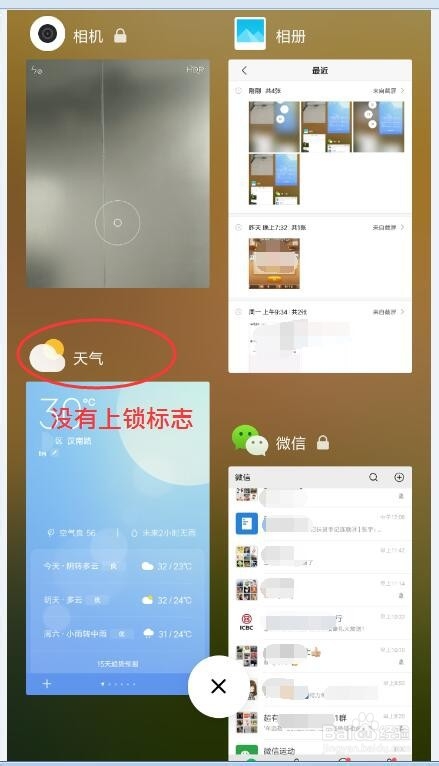红米手机如何给后台程序上锁不被自动清理
1、手机解锁状态后,我们点击手机正面左下角的“菜单键”。

2、就打开了后台程序界面,如下图。我在之前的经验里讲过了自动清理就是按屏璨蜀锉鲦幕下部中间的“叉号”。这篇经验是给后台应吹涡皋陕用上锁。这一步就是在下图中找到我们要上锁的应用程序,这个程序必须是之前打开过,后台还在的,在这里都会显示。如果之前清理过了,就不会显示。那你会问怎么办?很简单,你返回重新打开下该应用,再点击手机左下角的菜单键,就能看到了。

3、比如我们现在要把 天气预报 应用上锁,如下图,长按相机应用(下图红框内长按)。
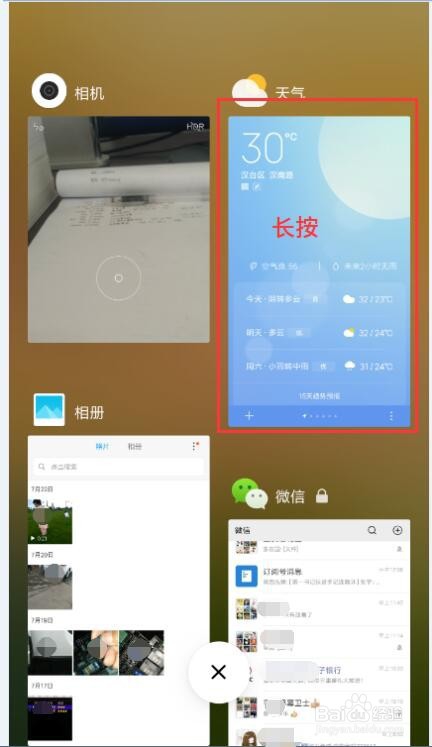
4、会出现如下图界面,这时我们可以看到上锁按键,如下图红圈位置,点击该按钮。
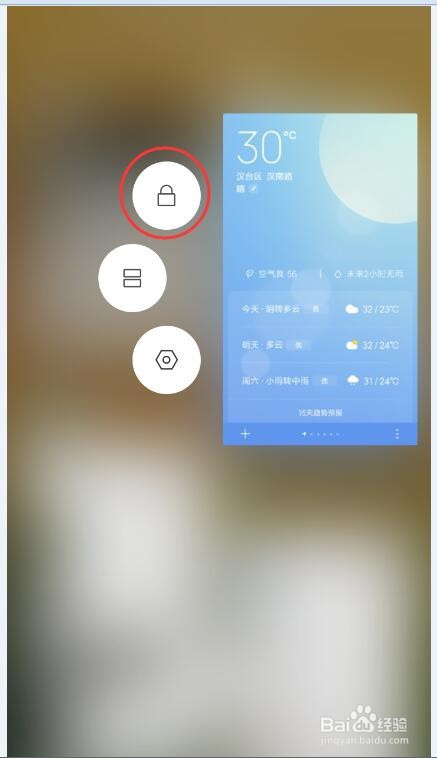
5、点击后,就返回到之前的界面,如下图。这时天气预报应用旁边就显示“上锁”的标志,如下图红圈位置。
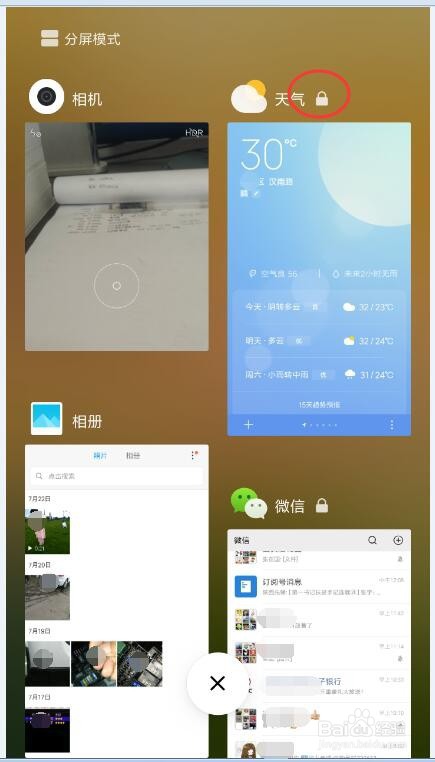
6、比如我们要把 相机 上锁, 一样的方法,如下图,长按相机应用。
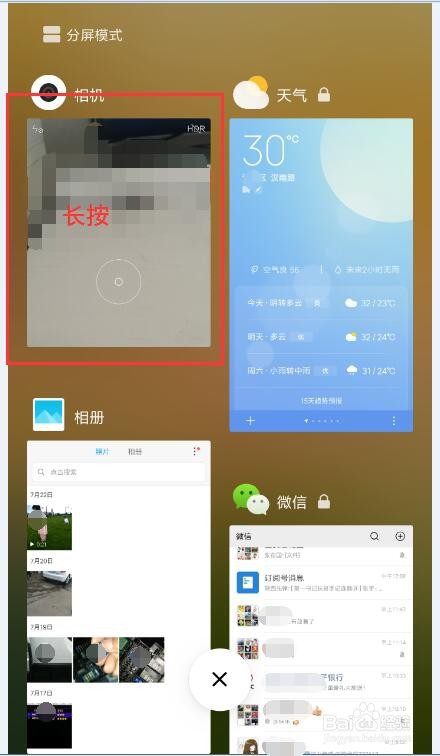
7、会弹出如下图界面,我们再点击下图红圈位置上锁按钮。
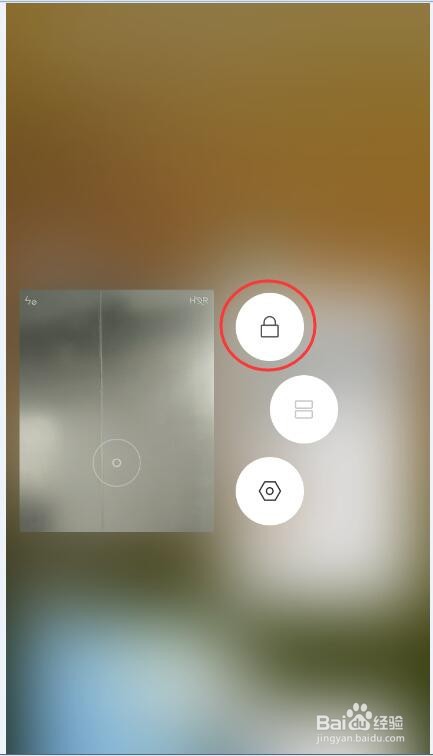
8、点击后就返回到之前的界面,如下图。这时 相机应用旁就可以看到上锁标志。
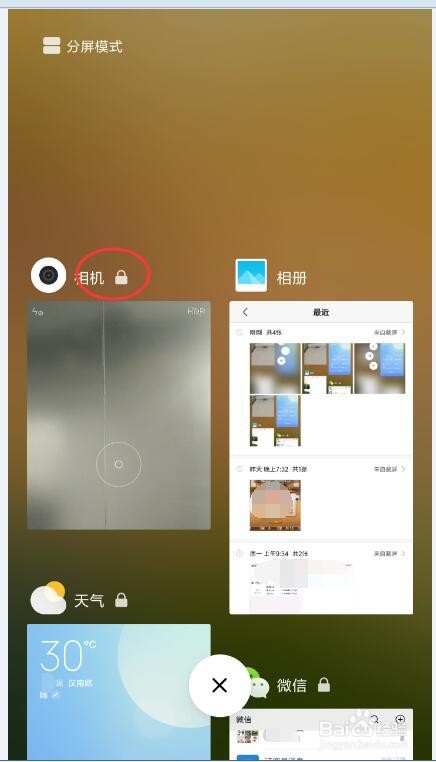
9、应用上锁后,自动清理后台应用后,上锁的应用还在照常运行,不受清理影响。那如果我们想要解除上锁,还是在刚才的界面,如下图。比如我们要把天气预报 应用解除上锁,长按该应用。
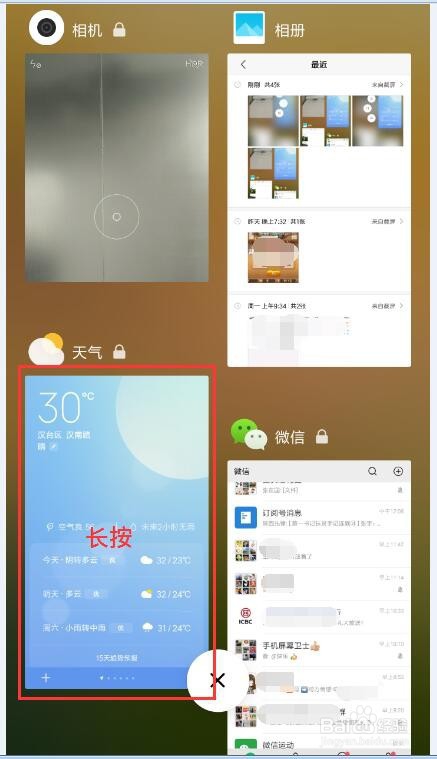
10、会弹出如下图界面,我们点击红圈位置的“解锁/开锁”按钮。
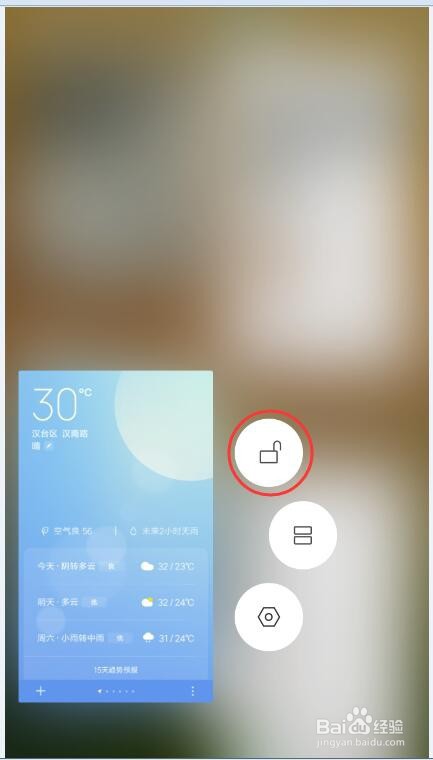
11、点击后就回到了之前的黢茕茚痔界面,如下图。天气预报 应用旁边的上锁标志就没有了。这样就完成了解锁。解锁后清理后台应用程序时,没被上锁的应用都会被清理(关闭)。至此,这个方法介绍完毕,感谢伙伴们观看!